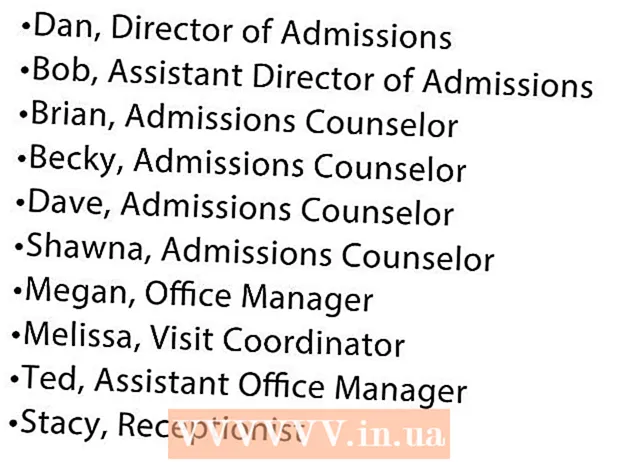Հեղինակ:
Laura McKinney
Ստեղծման Ամսաթիվը:
3 Ապրիլ 2021
Թարմացման Ամսաթիվը:
1 Հուլիս 2024

Բովանդակություն
Այս wikiHow- ը սովորեցնում է ձեզ, թե ինչպես տեղահանել Python հավելվածը և հարակից ֆայլերն ու պանակները ձեր համակարգչում:Դուք կարող եք դա անել ինչպես Windows, այնպես էլ Mac համակարգիչներում:
Քայլեր
2-ի մեթոդ 1. Windows 10-ում
. Կտտացրեք էկրանի ստորին ձախ անկյունում գտնվող Windows- ի պատկերանշանին: Menuանկ կբացվի:
(Ընդլայնված): Սկսելու ցանկի ներքևի ձախ մասում կտտացրեք Կարգավորումների հանդերձանքի պատկերակին: Կհայտնվի Կարգավորումների պատուհանը:

Գտնող. Mac- ի նավահանգստում կտտացրեք հավելվածի պատկերակին ՝ կապույտ դեմքի ձևով:- Կարող եք նաև կտտացնել աշխատասեղանի դատարկ տեղը:
Սեղմել Գնա. Menuաշացանկի այս տարրը էկրանի վերևում է: Կհայտնվի բացվող ընտրացանկ:

Սեղմել Անցեք Թղթապանակ ... (Գնացեք գրացուցակում): Այս ընտրանքը գտնվում է բացվող ցանկի ներքևի մասի մոտ Գնա, Պատուհան է բացվելու:
Մուտքագրեք Python- ի տեղադրման գրացուցակի ուղին: Կախված տեղադրված Python- ի տարբերակից `« Գնալ պանակ »տեքստի վանդակում անհրաժեշտ է մուտքագրել հետևյալ հասցեներից մեկը.
- Python 3.6-ի և ավելի բարձր համակարգի հետ դուք մուտքագրում եք / Գրադարան / Շրջանակներ / Պիթոն.շրջանակ / Տարբերակներ ներս մտնել
- Python 2.7-ով մուտքագրեք / Գրադարան / Python / Տարբերակներ կամ / Գրադարան / Python այստեղ

Սեղմել Գնա ելնող պատուհանի ներքևում: Կհայտնվի գրացուցակը, որտեղ տեղադրված է Python:
Անվան մեջ ընտրեք տարբերակի համարով պանակը: Կտտացրեք գրացուցակներից մեկին, որի մեջ կա Python- ի տարբերակի համարը:
- Օրինակ, եթե ցանկանում եք հեռացնել Python 3.6-ը, ապա հարկավոր է կտտացնել համարով պանակը 3.6 ընտրել.

Սեղմել Ֆայլ (Ֆայլ) Mac- ի էկրանի վերին ձախ անկյունում: Կհայտնվի բացվող ընտրացանկ:
Սեղմել Տեղափոխել աղբարկղ (Տեղափոխել աղբարկղ): Այս տարբերակը բացվող ցանկում է Ֆայլ.

Մտցրեք ձեր գաղտնաբառը, երբ հուշում եք: Մուտքագրեք գաղտնաբառը, որն օգտագործում եք ձեր Mac մուտք գործելու համար:- Բաց թողեք այս քայլը և հաջորդ քայլը, եթե համակարգը չի խնդրում գաղտնաբառ մուտքագրել:
Սեղմել լավ գաղտնաբառի հուշման ներքևում, որը հայտնվում է: Գաղտնաբառի պատուհանը կփակվի, և ձեր նախընտրած Python պանակը կտեղափոխվի աղբարկղ (Trash):
Անհրաժեշտության դեպքում ջնջեք Python ծրագիրը: Python- ի ոչ բոլոր տարբերակներն են տեղադրում ծրագիրը ձեր Mac- ի Applications թղթապանակում, բայց մենք նաև պետք է կրկնակի ստուգենք: Python հավելվածները կարող եք գտնել և հեռացնել հետևյալով ՝
- Սեղմել Գնա էկրանի վերևում:
- Սեղմել Դիմումներ բացվող ընտրացանկում:
- Անվան մեջ գտնեք «Python» բառով ծրագիր (օրինակ ՝ «Python 3.6»):
- Ընտրեք ծրագիրը, երբ գտնեք այն:
- Սեղմել Ֆայլ ապա ընտրիր Տեղափոխել աղբարկղ.
- Մուտքագրեք ձեր գաղտնաբառը և կտտացրեք լավ.
Խորհուրդներ
- Python 3-ի ապատեղադրումը նաև կհեռացնի ծրագիրը PATH փոփոխականների ցուցակից:
Arnգուշացում
- Քանի որ հնարավոր է, որ ձեր համակարգչում կան Python- ի բազմաթիվ տարբերակներ, կարող է ձեզանից մի փոքր ժամանակ պահանջել, որպեսզի Python- ը ամբողջովին ապատեղադրեք ձեր համակարգչից: